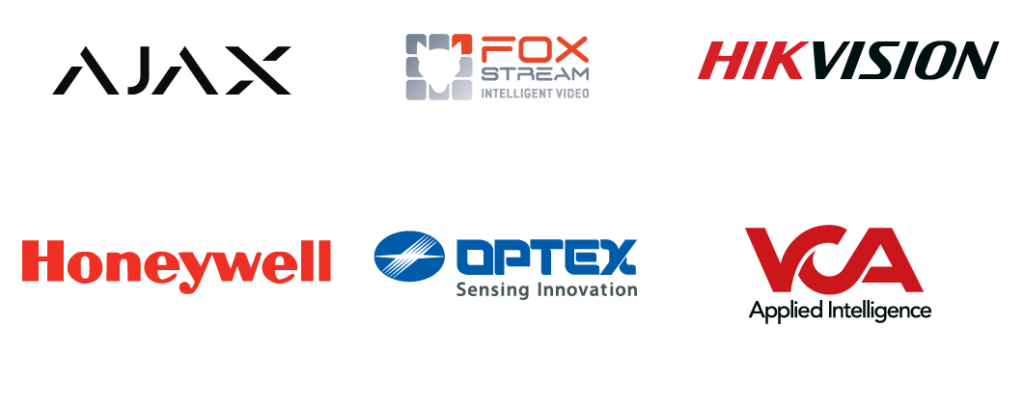Dans cet article, nous allons vous guider pas à pas pour installer, mettre à jour, configurer et associer un portier vidéo Uniview (référence OEU-201S-HMK-W) avec son écran intérieur tactile OEI-372S-H-W.
Nous verrons également comment enrôler un badge de type Mifare pour gérer les accès.

📦 Matériel utilisé
-
Portier vidéo Uniview OEU-201S-HMK-W
-
Écran intérieur Uniview OEI-372S-H-W
-
Logiciel EZTools 2.0
-
Firmwares multilingues Uniview (version FR) :
– OEI-372S-H-W = GVIC-B3202.9.5.CUR01.250427
– OEU-201S-HMK-W = GVIC-B1101.7.6.CEUR02.250506 -
Réseau local avec alimentation PoE (Switch PoE)
- Application mobile UNV-Link User
-
Optionnel: Un badge compatible Mifare
1️⃣ Détection des appareils avec EZTools
Une fois les appareils connectés au réseau (via PoE ou alimentation classique + RJ45), lancez le logiciel EZTools.
-
Le portier et l’écran apparaissent automatiquement dans la liste.
-
Notez leurs adresses IP, leurs statuts et leur version logicielle.
-
Si les Firmwares des appareils ne contiennent pas les caractères « CUR » ou « CEUR », comme sur cette capture d’écran, alors leurs Firmwares installés sont uniquement en anglais, passez à l’étape suivante pour injecter le Firmware multilingue européens (Français inclus).
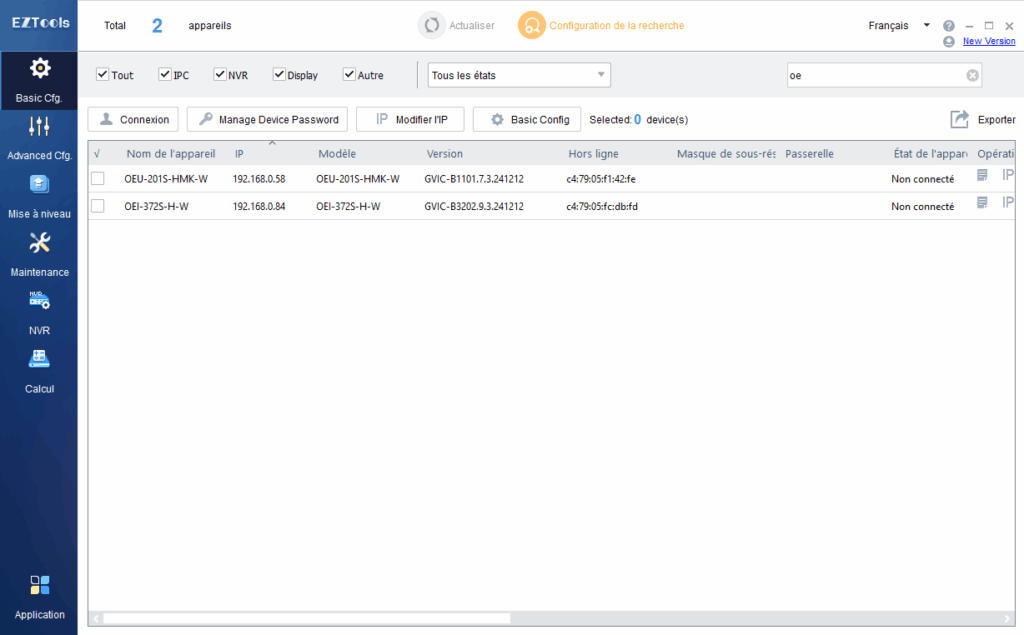
2️⃣ Mise à jour des Firmwares (version multilingue)
Depuis EZTools :
-
Sélectionnez les 2 produits (en cochant les 2 cases cliquables de gauche) et cliquer sur le bouton « connexion ». Entrez le mot de passe par défaut (123456) et cliquez sur OK
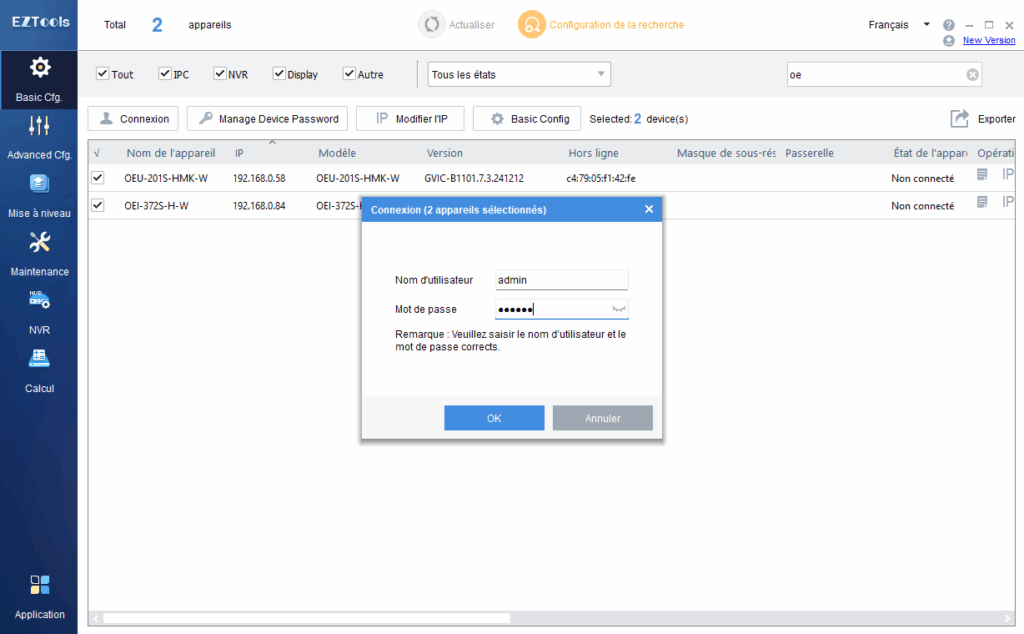
- Cliquez sur le bouton « Mise à niveau » dans le menu de gauche, puis mise à niveau locale.
-
Sélectionnez le firmware multilingue correspondant au modèle et lancez la mise à jour en cliquant sur OK (environ 2 à 3 minutes par appareil).
Important : La mise à jour se fait un appareil à la fois.– GVIC-B1101.7.6.CEUR02.250506 pour OEU-201S-HMK-W
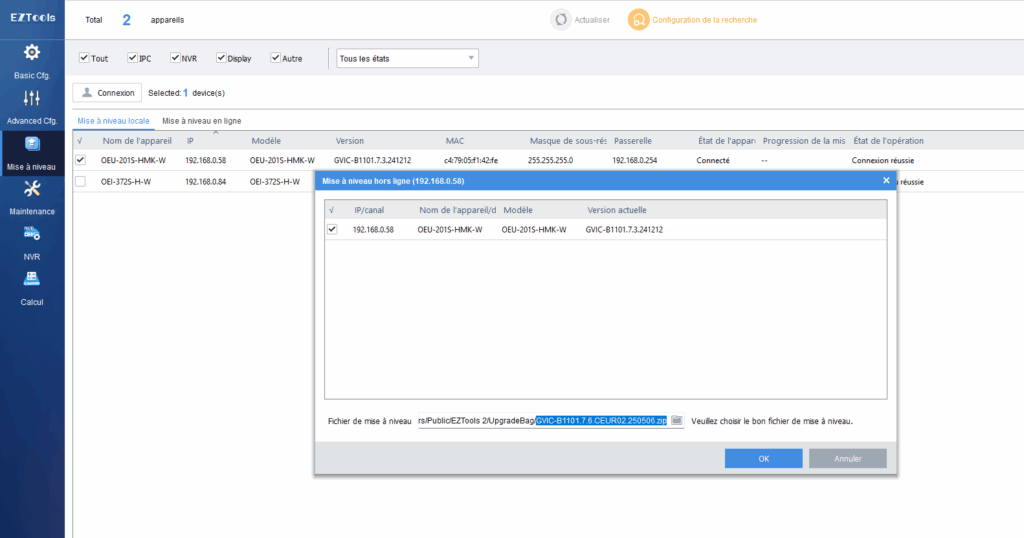
– GVIC-B3202.9.5.CUR01.250427 pour OEI-372S-H-W).
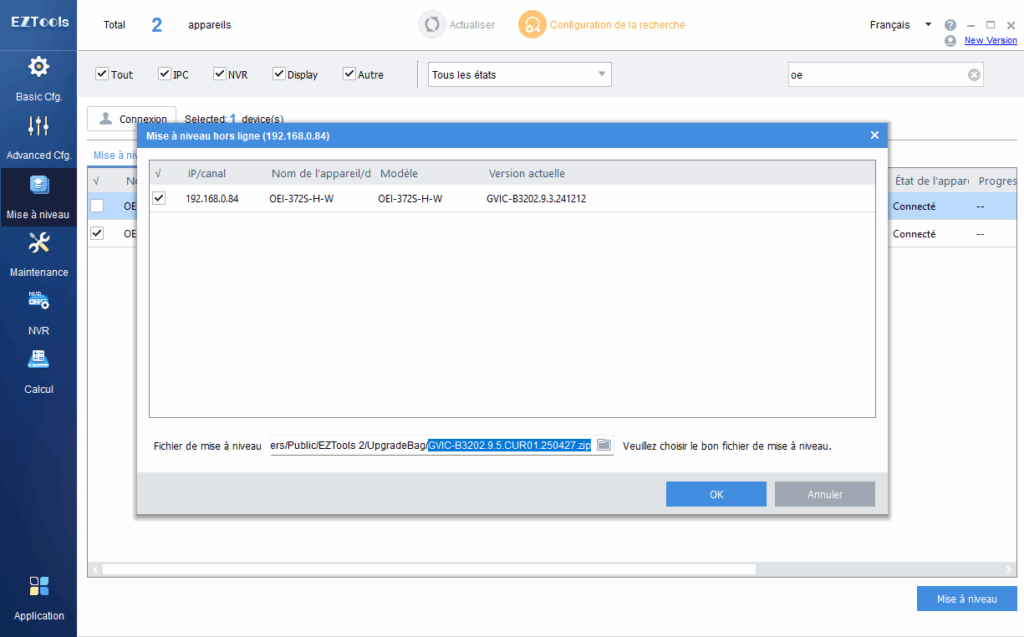
-
Une fois vos 2 produits mis à jour avec ces Firmwares multilangue vous devriez voir ceci dans EZTOOLS :
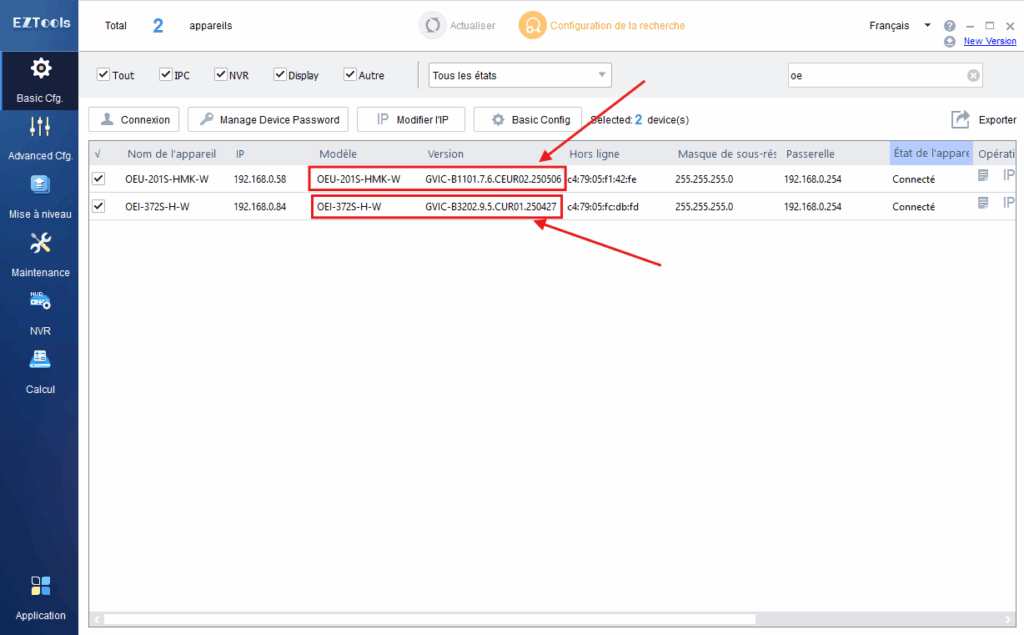
🔁 Attention : Les produits restent en anglais par défaut même après mise à jour. Il faudra activer le français manuellement via leur interface web, ce que nous allons faire dans l’étape suivante.
3️⃣ Connexion à l’interface Web et configuration initiale
A. Connexion au portier (OEU-201S-HMK-W)
-
Ouvrez un navigateur web et entrez l’IP du portier.
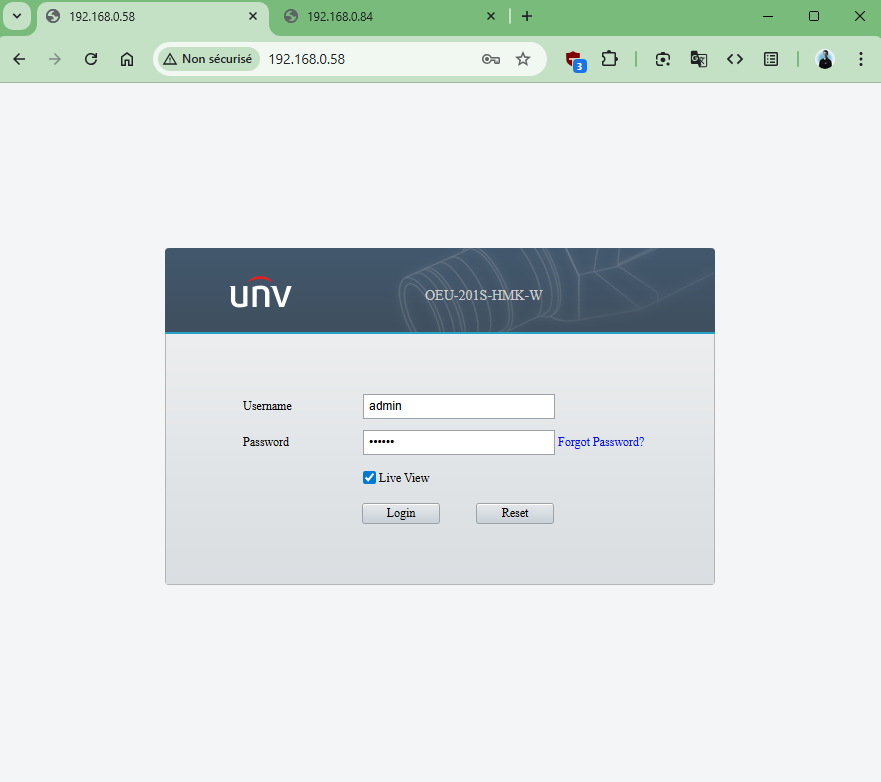
-
La première connexion vous demande de modifier le mot de passe administrateur.
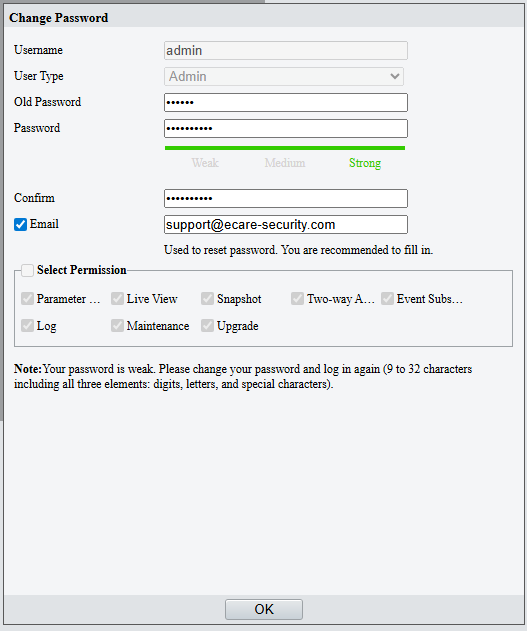
🔒 Important : Choisissez un mot de passe fort, puis connectez-vous avec les nouveaux identifiants.
B. Activation du français
-
Allez dans le menu Setup > System > Maintenance > Language.
-
Changez la langue en Français (French)
-
Appliquez, cela va redémarrez le produit.
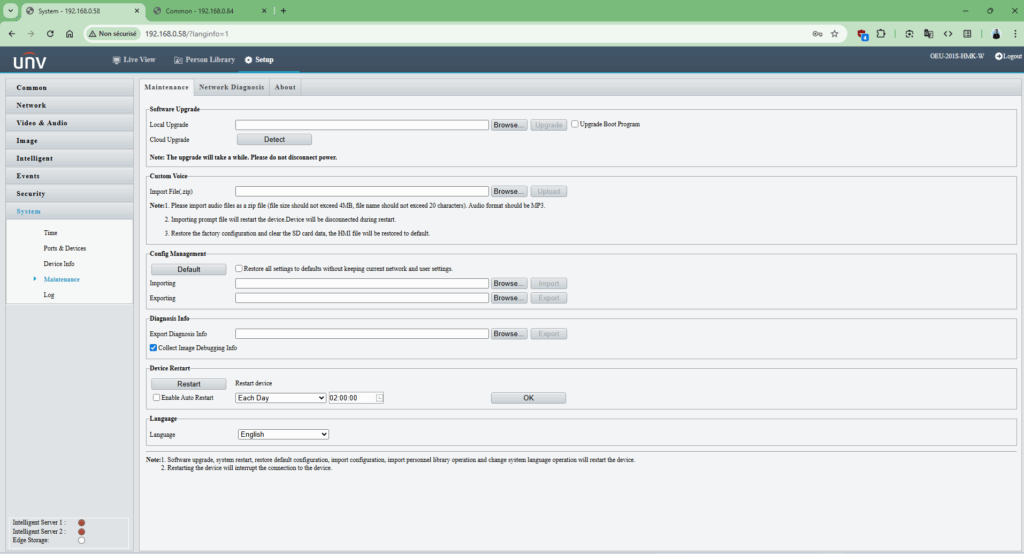
C. Répéter l’opération pour l’écran intérieur
-
Connectez-vous également à l’écran intérieur via son IP.
-
Changez le mot de passe admin.
-
Basculez l’interface en français.
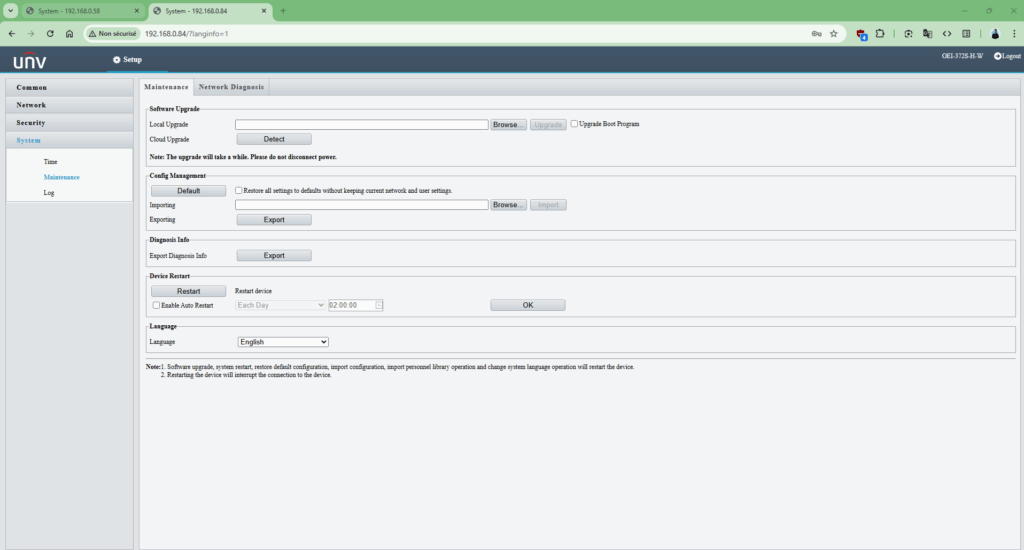
4️⃣ Association du portier avec l’écran intérieur
Sur l’écran intérieur :
-
Rendez-vous dans le menu Paramètres > Configuration d’administration et saisissez le mot de passe administrateur (que vous avez défini à l’étape précédente).
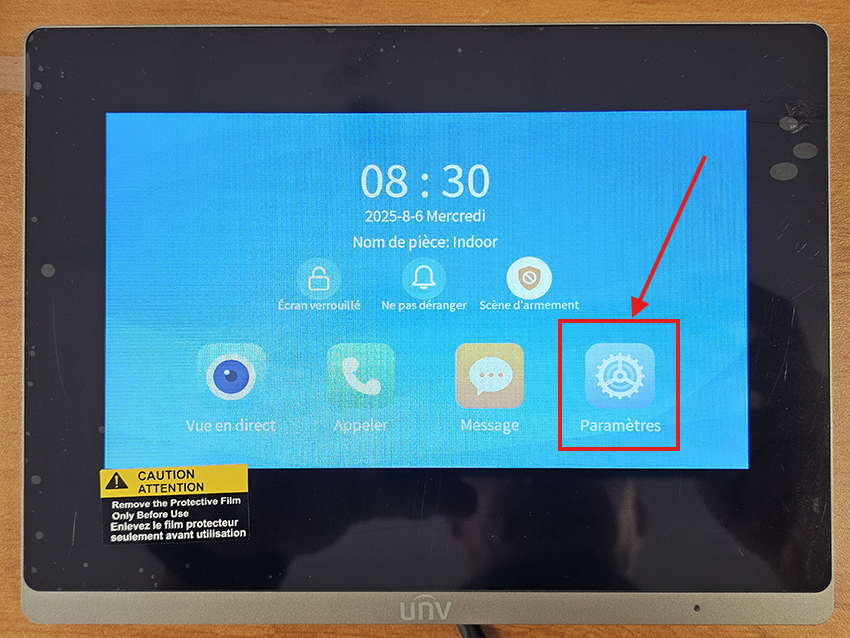
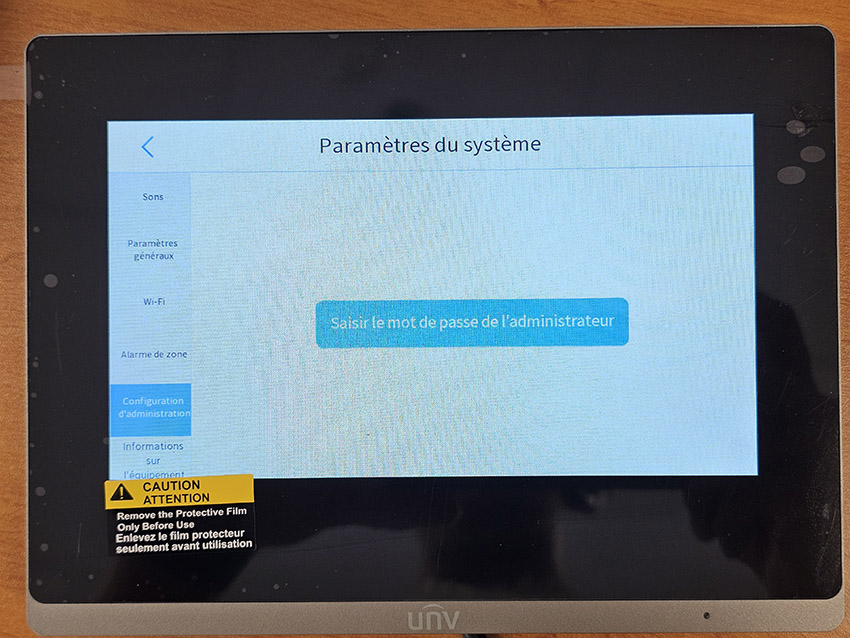
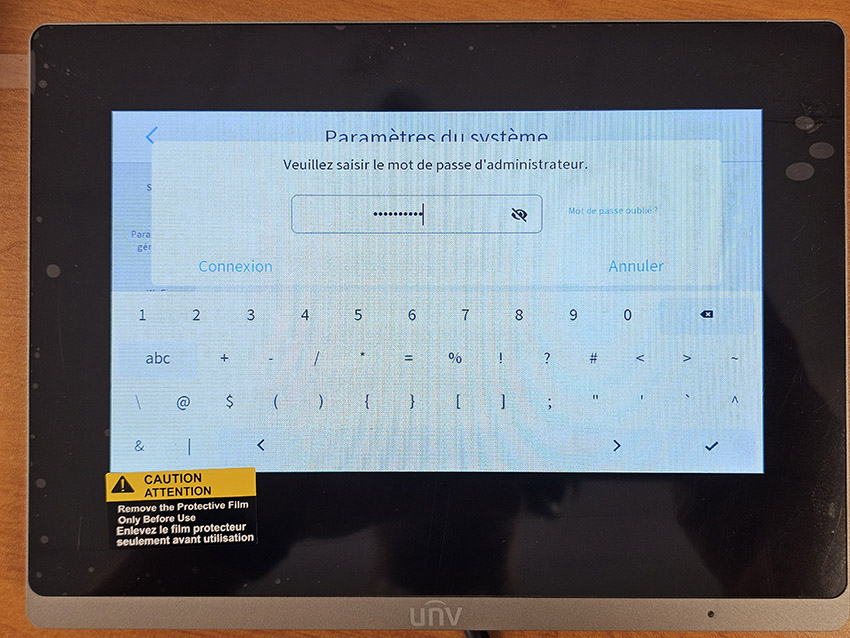
-
Une fois dans le menu Configuration d’administration rendez-vous dans Appareils > découverte d’appareils.
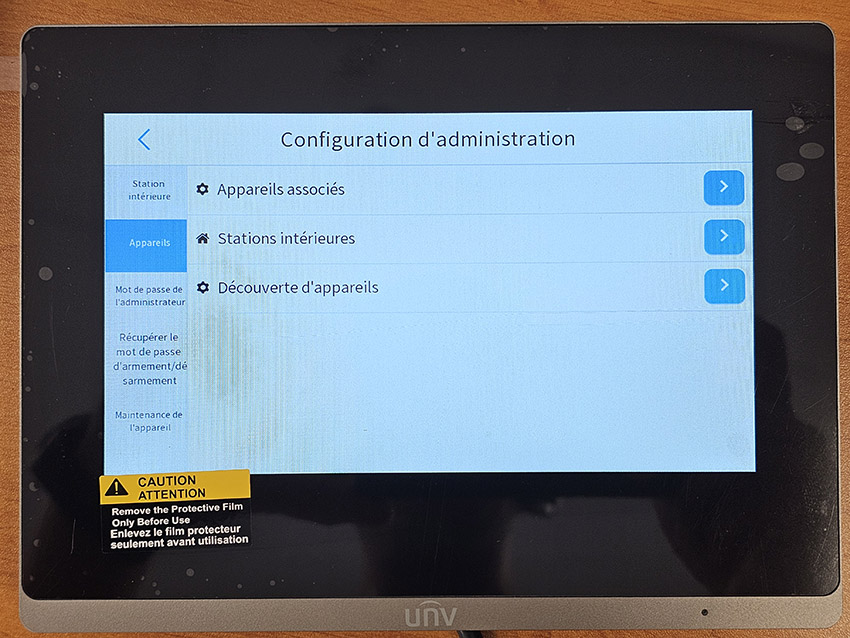
-
Une recherche automatique se lance alors et scanne votre réseau (l’écran scanne automatiquement les portiers compatibles, mais aussi les caméras IP ainsi que les NVR Uniview).
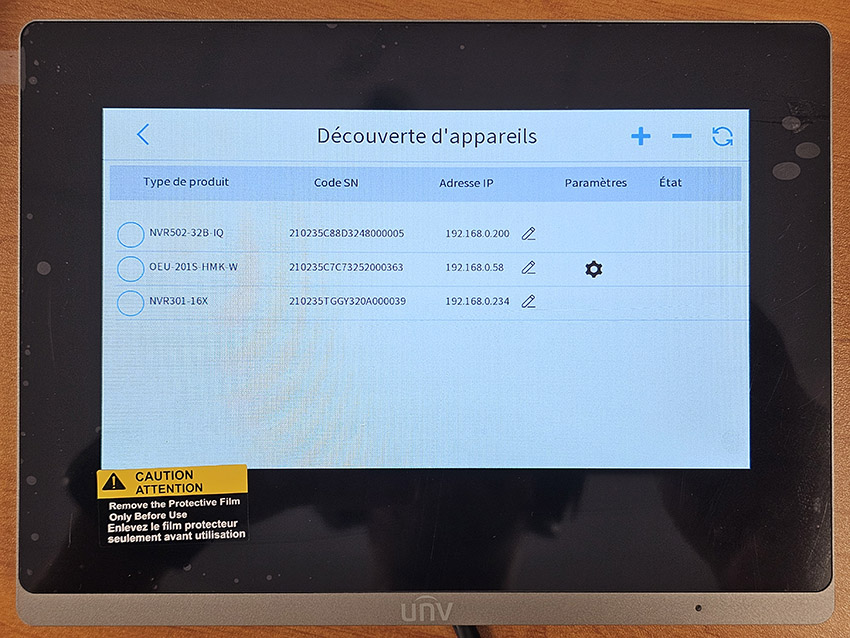
-
Une fois le portier détecté, cocher la case correspondante située à gauche du nom et cliquez sur le bouton + (en haut à droite) pour ajouter le portier.
(confirmer en saisissant le saisissez le mot de passe administrateur du portier, que vous avez défini à l’étape précédente également)
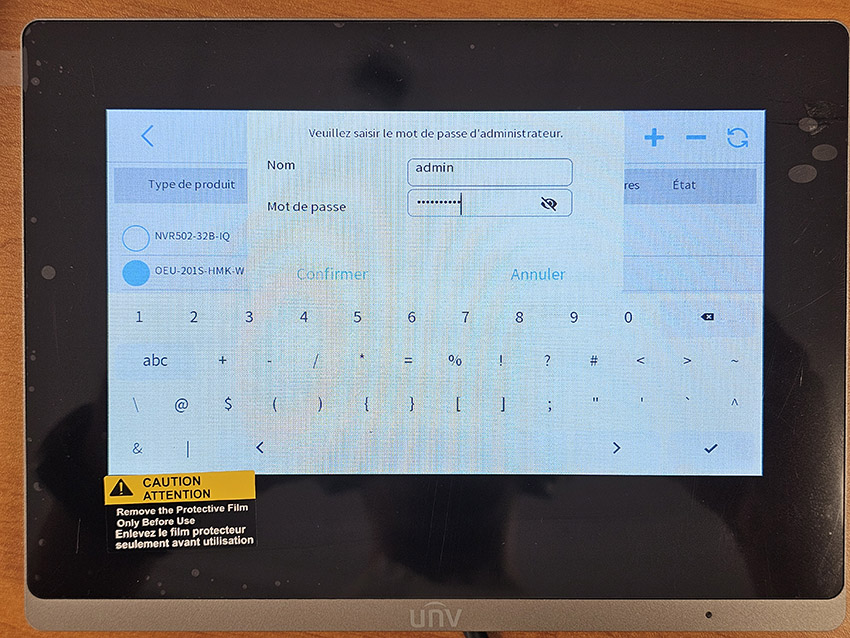
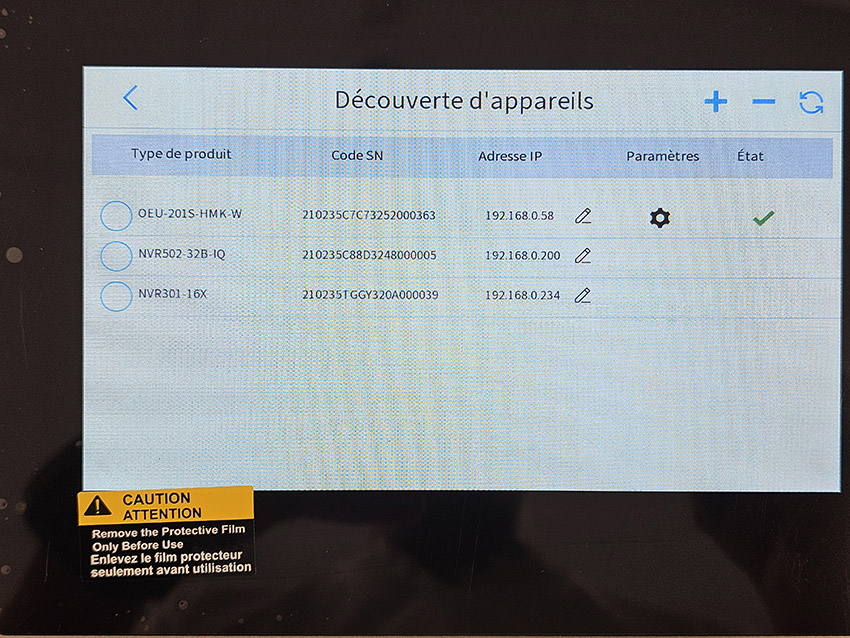
✅ Vous pouvez désormais voir la caméra du portier, recevoir les appels visiteurs et ouvrir la porte directement depuis l’écran intérieur
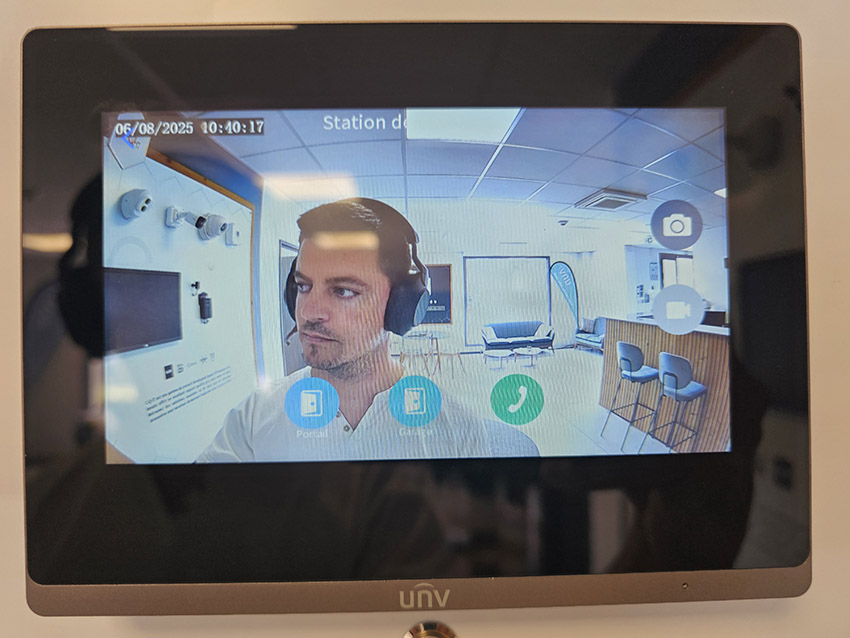
Pour pouvoir faire de même sur l’application mobile (UNV-Link User), merci de passer à l’étape suivante.
5️⃣ Ajout sur l’application mobile UNV-Link User
Pour pouvoir recevoir les appels sur smartphone et gérer le portier à distance :
-
Téléchargez l’application UNV-Link User (iOS / Android).
-
Connectez-vous avec votre compte Uniview (ou créez-en un).
-
Appuyez sur Ajouter un appareil.
-
Scannez le QR code affiché sur l’écran intérieur ou dans l’interface web du portier (menu SETUP > Network > Platform Access).
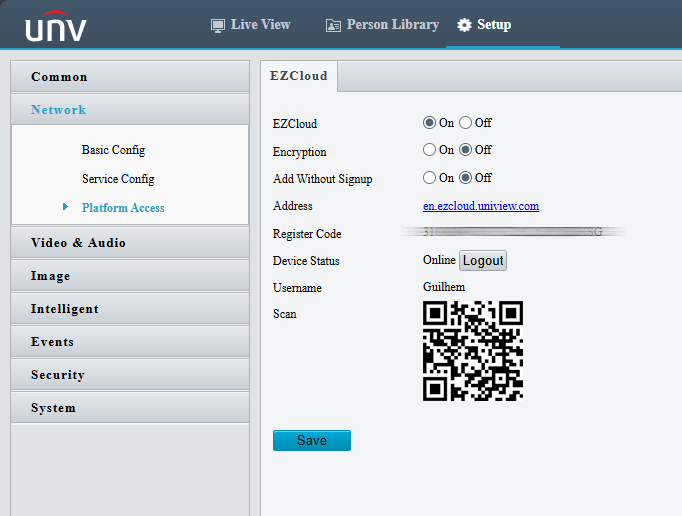
-
Renommez l’appareil si nécessaire.
📲 Vous pouvez désormais :
-
Recevoir les appels visiteurs sur smartphone.
-
Ouvrir la porte à distance.
-
Consulter l’historique et les enregistrements.
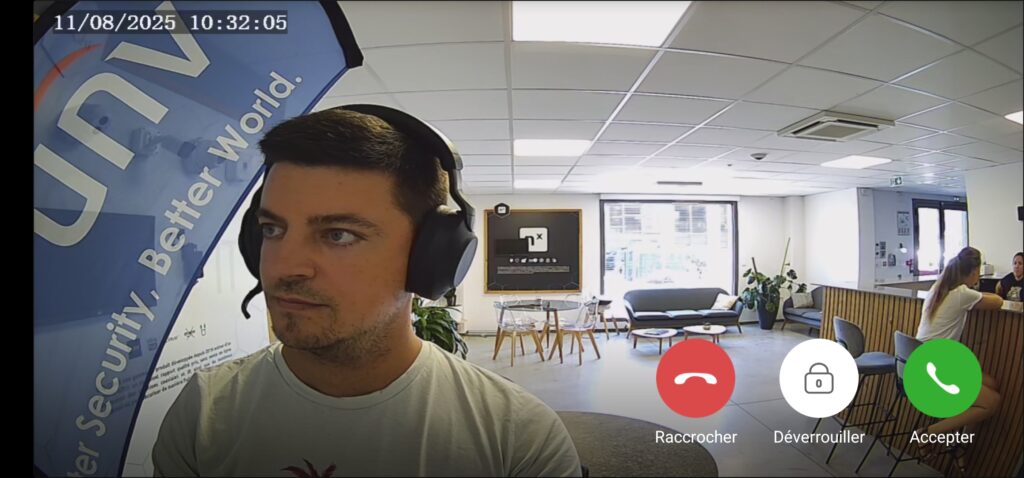
6️⃣Enrôlement d’un badge Mifare
Le portier dispose d’un lecteur RFID intégré compatible Mifare.
Pour ajouter un badge :
-
Rendez-vous dans l’interface web du portier.
-
Allez dans Person Library > Lib_User.
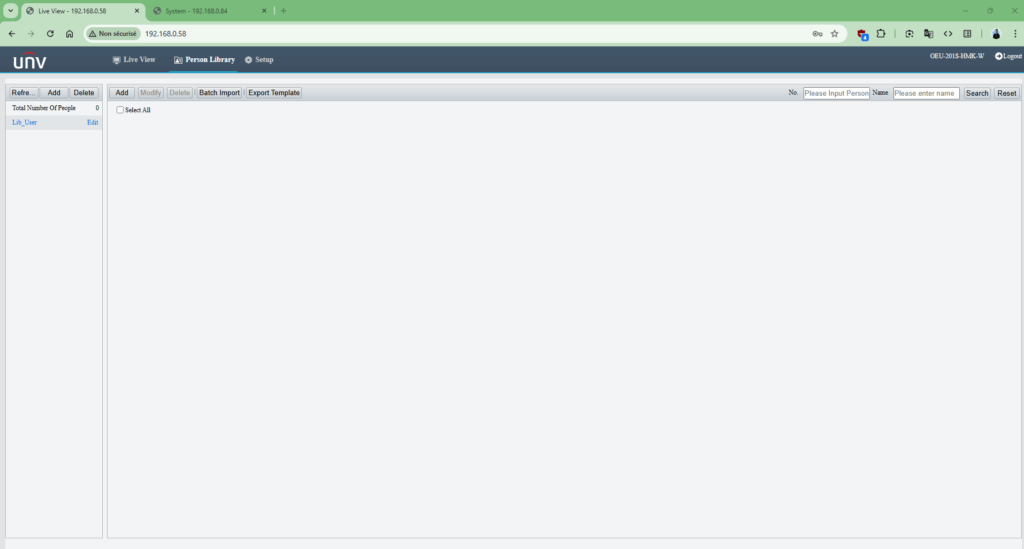
-
Cliquez sur Add et entrez les informations de votre choix dans No, Name et Comment.
Et Changer le « CardType1 » en « IC Card » et cliquer sur le bouton « Collection » pour mettre le portier vidéo en mode lecture de badge.
Le portier vidéo vous lira alors le message vocal suivant : « Veuillez glisser la carte »
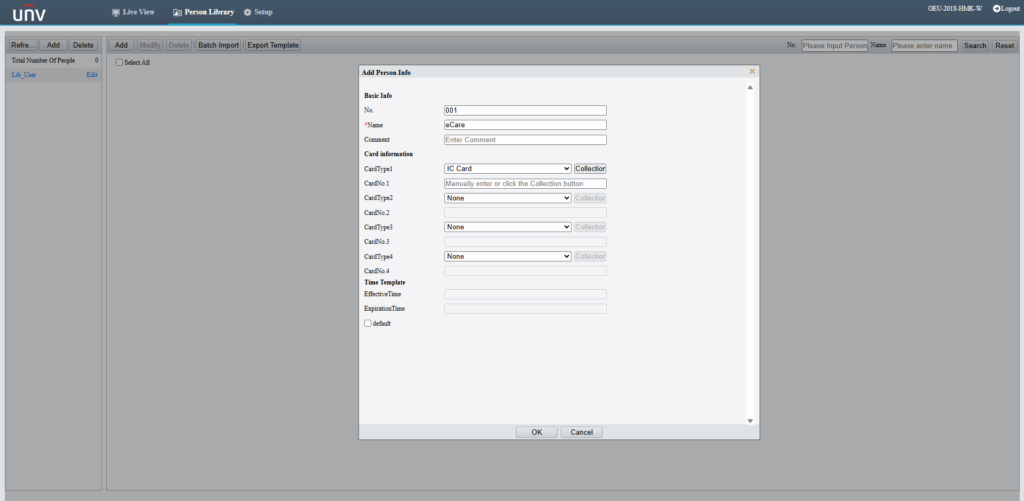
-
Passez le badge devant le portier.
Le portier vidéo vous lira alors le message vocal suivant : « Collection réussie« .
-
Vous pouvez valider en cliquant sur OK.
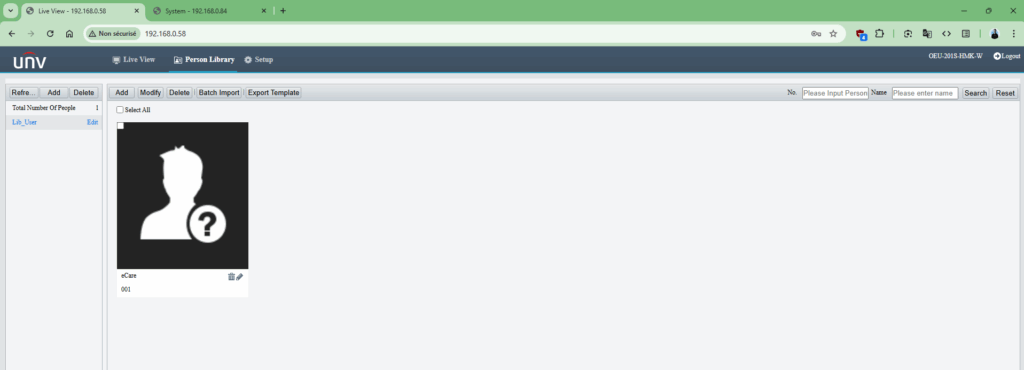
🔐 Vous pouvez désormais utiliser ce badge pour ouvrir la porte (si vous avez raccordé le relai du portier à votre porte/portail) sans code ni appel.
✅ Conclusion
L’installation d’un interphone vidéo Uniview, combinant le portier OEU-201S-HMK-W et l’écran intérieur OEI-372S-H-W, est simple à condition de suivre ces étapes :
-
Détection et mise à jour via EZTools
-
Accès Web pour changer la langue et sécuriser l’accès
-
Association automatique depuis l’écran
- Ajout sur le cloud pour recevoir des appel de puis le mobile
-
Gestion facile de l’ouverture du contact de porte grâce aux badges RFID
Ce système est parfaitement adapté pour des installations résidentielles ou tertiaires, avec une intégration réseau moderne, une interface conviviale, et une compatibilité totale avec les badges Mifare.
✅ Astuce N°1 – Couper le son des interactions tactiles du portier vidéo
Si vous souhaitez supprimer le son des interactions tactiles du portier vidéo, voici comment procéder :
-
Rendez-vous dans le menu Paramètres > Configuration d’administration et saisissez le mot de passe administrateur
- Une fois dans le menu Configuration d’administration rendez-vous dans Sons > Paramètres de volume, décochez la case Son du clavier et appuyez sur le bouton Appliquer .
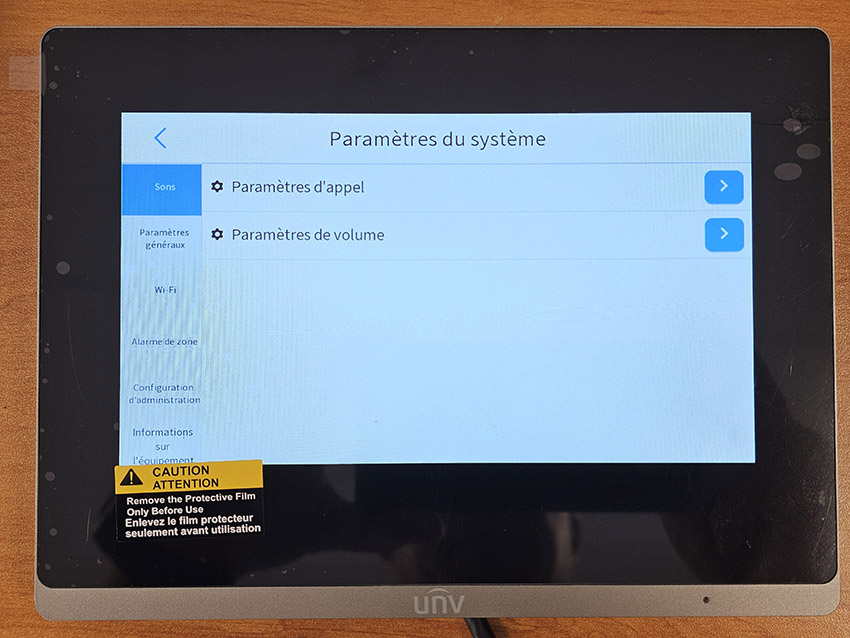
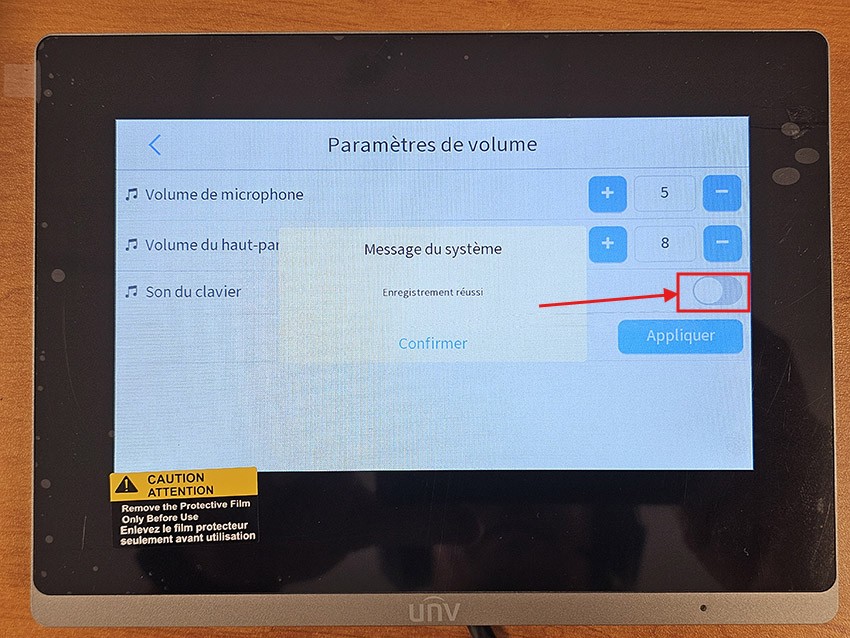
C’est fait ! Il n’y a maintenant plus de son lors des interactions tactiles du portier vidéo.
✅ Astuce N°2 – Corriger les problèmes de connexions cloud en erreur grâce à l’UPnP
Si vous rencontrez des problèmes de connexions au portier vidéo, avec l’application mobile voici comment corriger le problème :
-
Rendez-vous sur l’interface du portier vidéo, et ouvrer le Port Mapping en vous rendant dans le menu Setup > Network > Basic Config > Port Mapping, cliquez sur ON et enfin sur save.
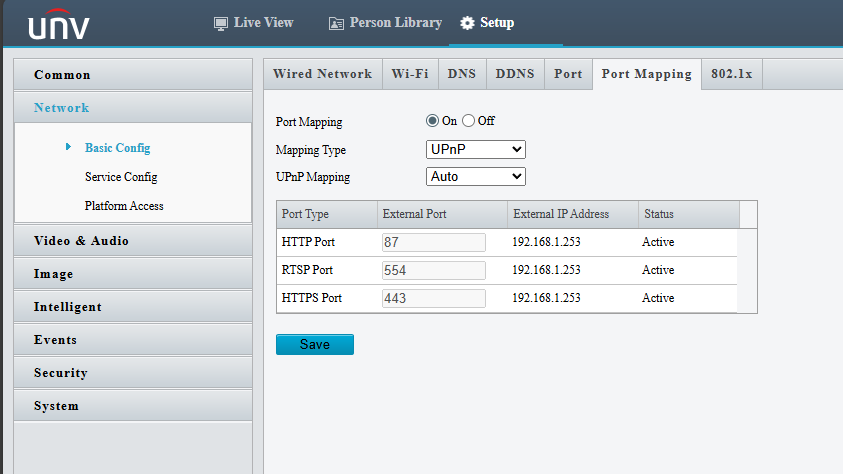
C’est fait ! Votre portier vidéo est parfaitement accessible via le cloud UNV.
🖼️ Annexes
-
Firmwares Uniview multilingues (dont Français) :
– Écran intérieur Uniview OEI-372S-H-W : GVIC-B3202.9.5.CUR01.250427
– Portier vidéo Uniview OEU-201S-HMK-W : GVIC-B1101.7.6.CEUR02.250506 - Application mobile UNV-Link User